Не включается материнская плата n1996
Обновлено: 03.07.2024
Смотрим пункт раз :
Проверяем напряжение в сети 230В и исправность шнура питания.
Два :
Проверяем, не забыли ли подключить к материнской плате кабель ATX 12V - к четырехконтактному (бывает также двойным четырехконтактным) разъему поблизости процессора.
Проверяем сам БП, для особо продвинутых, берем тестер замеряем напряжения на выходах БП (таким образом). Для не продвинутых, берем заведомо исправный БП.
Три :
Вынимаем батарею питания BIOS, проверяем вольтаж, должно быть около 3В.
Четыре :
Все еще не работает? Вынимаем навеску из PCI слотов, ISA слотов, вынимаем видеокарту из AGP разъема (если таковой присутствует), вынимаем планки памяти, оставляем мать, БП, процессор, кулер на процессоре. Пробуем запуститься. Спикер что то пискнул? Вам повезло, по одному добавляем, что сняли и определяемся, кто именно вышел из строя из навески.
Пять :
Кому не повезло, снимаем кулер с процессора (для AMD – допустимое время работы без кулера не более 4 секунд), кладем палец одной руки на проц, палец другой руки на кнопку включения компьютера, третьей рукой придерживаем шнур питания что бы выдернуть в случае чего его из розетки. Включаем, не греется? Вынимаем процессор из сокета/слота, слотовому переходнику протираем ноги ластиком, в сокет просто вставляем процессор, обратно (разбери/промой/собери), повторяем расположение рук - включаем, греется? Если да, то может быть стартанет. не стартануло? Далее осматриваем конденсаторы на материнской плате, если есть вздутые – заменить. Необходимо владение паяльником или пивом, чтобы выставиться другу который перепаяет. Но в большинстве случаев если проц греется - мать должна стартовать.
Шесть :
Не греется проц - плохи дела, поскольку или отсутсвует питание (сгорел стабилизатор), или сдох процессор (разгоном как, не сильно увлеклись?), или сама мать. В большинстве случаев решается экспериментальным путем подмены матери/проца, что бы не морочить людям голову.
Если вышеприведенные рекомендации не помогли, спрашивайте в теме. Перед тем, как формулировать собственно вопрос, опишите, пожалуйста:
1) Конфигурацию компьютера:
- параметры блока питания (производитель, тип, мощность, сила тока по каждому из каналов);
- тип материнской платы (полезно дать ссылку на соответствующую страницу производителя), процессор, память, видеокарта, HDD и прочая периферия;
- тип и версия операционной системы; дополнительное специфическое ПО.
2) При каких условиях или после какого события начала проявляться проблема:
- сразу после покупки/сборки компьютера;
- после установки ОС/другого ПО/изменения разбивки HDD на разделы;
- после внезапного выключения питания;
- после установки/замены комплектующих;
- после разгона;
- после обновления BIOS;
- после изменения настроек в BIOS или в ОС;
- без видимых причин (все же постарайтесь вспомнить, что произошло - просто так ничего не бывает).
3) Дополнительную информацию, которая с Вашей точки зрения могла бы быть полезной. Помните, что Ваш компьютер под рукой у Вас, а отвечающему на Ваш вопрос иногда приходится догадываться о тех или иных его особенностях.
Чем более точно будет описана проблема и условия ее возникновения/проявления, тем больше вероятность быстрого и успешного решения.
Ко всем, оказывающим помощь советами:
Дополняйте/корректируйте эти рекомендации
Ноутбук не работает . ищем причину.

Здравствуйте.
Подскажите пожалуйста в чем может быть дело. Есть материнская плата lenovo n1996 v. 1.0. Soket 1155. Также есть процессоры g630 и i3 3220t и ещё предлагают i5 3470.
Проблема следующая, с процессором g630 работает нормально, но при установке i3 не запускается. Говорят что и с i5 скорее всего не заведется. Биос специфический какой то, на асусах и прочих проживал биос без проблем, на этой леново не смог обновить. Вычитал что многоядерные процессоры не запускаются из за биоса, на 1150 сокете на другой материнке от гигабайт именно в этом была проблема. Хотя по мануалу эта lenovo вроде всеядная от g до i7 можно ставить.
Может кто знает провереный способ обновления биос для леново или как другую инфу по этой материнке подскажет.
Решено!
Собрал всю информацию какую смог найти по данной материнке. Вот что выяснилось;
1. поддержка только процессоров серии 2ххх. Это важно! Мой i3-3220t не завёлся.
2. обновление биоса и драйверов через офф сайт возможно, но не как на других системах.
На сайте леново запрашивают продукт (его номер, модель и прочее) но если ввести название материнки то ничего нет. Как оказалось у леново нет запчастей, а есть продукт в сборе, т.е. ноутбук или пк или рабочая станция. Так вот данная материнка lenovo n1996 (ih61m) устанавливалась в рабочую станцию под названием M71e Desktop (ThinkCentre). И если ввести эти данные то все драйвера и биос можно скачать и переустановить из под винды. Всё получилось с первого раза.
Возможно кому то поможет.


Метки: lenovo n1996 v. 1.0
Комментарии 21

Собрал всю информацию какую смог найти по данной материнке. Вот что выяснилось;
1. поддержка только процессоров серии 2ххх. Это важно! Мой i3-3220t не завёлся.
2. обновление биоса и драйверов через офф сайт возможно, но не как на других системах.
На сайте леново запрашивают продукт (его номер, модель и прочее) но если ввести название материнки то ничего нет. Как оказалось у леново нет запчастей, а есть продукт в сборе, т.е. ноутбук или пк или рабочая станция. Так вот данная материнка lenovo n1996 (ih61m) устанавливалась в рабочую станцию под названием M71e Desktop (ThinkCentre). И если ввести эти данные то все драйвера и биос можно скачать и переустановить из под винды. Всё получилось с первого раза.
Возможно кому то поможет.

На офф сайте посмотреть прошивку биоса, возможно будет поддержка микрокода процессоров новее. Пролить вроде с флешки даже можно. Нужно внимательно мануал к матери изучить.

Можно ускорить с помощью ssd, я даже ставил его на самсунг r40, скорость заметно повысилась.

Само собой ссд уже есть. Просто когда отдают более производительный процессор, почему бы не воспользоваться предложением. Вот только с биосом заковыка или с материнкой пока не понятно.

А по паспорту она поддерживает тот процессор который пытаетесь установить.

В нескольких источниках нашел инфу
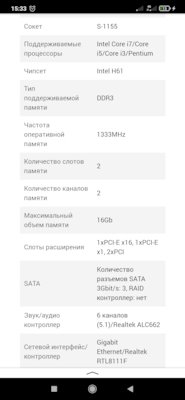

Процессров очень много разновидностей
kts--samara-ru.turbopages…timost-processorov-intel/
По вашей материнской платы что-то с ходу не нашёл подробной информации о моделях процессоров который она поддерживает.
То что сокет такой же это не гарантия что будет работать.

Кажется понял в чем дело) нашел инфу у продавцев материнок на авито. Скорее всего в этом и проблема. I5 3470 скорее всего и не запустится, а вот почему i3 2120t не запускается всё равно не понятно.


Процессров очень много разновидностей
kts--samara-ru.turbopages…timost-processorov-intel/
По вашей материнской платы что-то с ходу не нашёл подробной информации о моделях процессоров который она поддерживает.
То что сокет такой же это не гарантия что будет работать.
Как ещё выяснилось материнку эту называют h61m, я думал это чипсет просто указан, а это оказывается её название.


может быть для этой материнской платы нужна конкретная ревизия процессора, сталкивался с таким неоднократно в брендованных компьютерах (HP, ACER, Lenovo и др.)

Никаких сверх задач и игр в 4к я от этого " огрызка" не жду. Это рабочий ПК для интернета, корела, спринтлайоута. Разницу хочу почувствовать между G 630 и i5. По-моему должна быть.

Это рабочий ПК для интернета, корела, спринтлайоута.
_
Разницы не будет, поверь

Попробуй поставить вин 10. И обновления все. И в настройках получать все обновления.
БЫвает что биос прилетает с обновами на брендированных матерях

БИОС не прилетает, ты чайник.


Вынь руки из попы )

Это твой самый умный комментарий?

1. How to find and download the correct version of BIOS for the system
Note: If downloading and installing a BIOS intended for a different system model, the system may not work.
For additional instructions on how to download drivers and software, view How To Navigate And Download Lenovo Software Or Drivers from Support Site.
2. Review the included README documentation
If the above steps for How to find and download the correct version of BIOS were used, review the README that includes information on the BIOS Update Utility. Lenovo recommends reviewing the README information.
Readme file
The BIOS update Read Me file will most likely include a list of fixes and new functions, often to support new hardware and specific to your model.
These files also contain important information about the update procedure and what to do or avoid.
3. Update the BIOS from Windows
If possible, try to update the BIOS while using a reliable source of electricity. If updating the BIOS for a laptop or other portable device, make sure that its battery is fully charged.
These precautions are necessary because only a small power fluctuation can corrupt the BIOS while it is being updated. That can lead to an unusable computer.
If updating the BIOS from Windows, it is preferable to disable any running antivirus or security suite, so that it does not block anything during the update process.
The simplest method is to update the BIOS from Windows, download the file, extract it, and run the executable, (Read- Me file should contain detailed instructions.)
Restart the computer and BIOS is updated.
Итак, допустим, у вас не включается компьютер. Что я имею в виду под выражением "не включается" - вы нажимаете на кнопку включения, но ничего не происходит: вентиляторы не крутятся, Speaker не пищит, ничего банально не происходит, как будто компьютер мертв или не подключен к сети.
реклама

Что же делать в такой ситуации? Для начала - держать себя в руках и не паниковать. Спокойно дочитайте данный материал и верьте, что у вас все получится, ведь в 90% случаев любые проблемы с ПК решаются без стороннего ремонта в сервисном центре (а большая часть ремонта в сервисном центре слишком дорогая, чтобы производить этот ремонт и гораздо проще заменить комплектующее).
Вспомнить все и быть честным с самим собой
MSI RTX 3070 сливают дешевле любой другой, это за копейки Дешевая 3070 Gigabyte Gaming - успей пока не началось
Диагностику и поиск неисправностей существенно облегчат ваши воспоминания и честность с самим собой. Попытайтесь вспомнить, что последний раз вы делали с компьютером, после чего он перестал включаться. Расскажу на своем примере - мой пк перестал запускаться, и вот, что было до этого с ним: я производил замену термопасты, после этого экспериментировал с разгоном на открытом тестовом стенде, далее я собрал все комплектующие обратно в корпус, во время сборки, чтобы зафиксировать 24-pin питание материнской платы, я случайно оперся рукой не на корпус, а на башенный кулер, после чего услышал явный щелчок, но не придал этому значения.
реклама
var firedYa28 = false; window.addEventListener('load', () => < if(navigator.userAgent.indexOf("Chrome-Lighthouse") < window.yaContextCb.push(()=>< Ya.Context.AdvManager.render(< renderTo: 'yandex_rtb_R-A-630193-28', blockId: 'R-A-630193-28' >) >) >, 3000); > > >);Из описанных действий становится очевидно, что проблема заключается в сокете, а, быть может, я спалил себе VRM. Но, все ведь мы надеемся, что проблема решится как-то по-другому и пытаемся искать проблему там, где ее нет?
Поэтому переходим к детальной диагностике неисправностей.
Полная диагностика и поиск неисправностей
Итак, мы нажимаем на кнопку включения, но ничего не происходит. Что же делать?
Первое: проверяем подключение всех кабелей, в том числе, включен ли блок питания и запитан ли он от сети. Если неисправности не найдены, то переходим к следующему шагу.
реклама
Второе: проверяем исправность кнопки - отсоединяем провод "POWER SW" и замыкаем соответствующие контакты. Замкнуть контакты можно любым металлическим предметом без слоя изоляции, будь то отвертка, лезвие бритвы или ножа, кусочек проволоки или провода с зачищенной изоляцией. От вас требуется лишь прикоснуться этим предметом до двух необходимых контактов. Если ничего не происходит, то, возможно, контакты или предмет в жире, вам следует обезжирить место контакта и сам предмет и повторить действие еще раз.

Третье: если все еще ничего не происходит, то время вытаскивать комплектующие из корпуса на стол или на любую другую поверхность, где бы вам было удобно работать и осматривать комплектующие. Попробуйте все запустить на столе, быть может, железная стенка корпуса каким-то образом замкнула материнскую плату или любой другой элемент ПК.
Четвертое: если описанные выше действия не дали никаких результатов, то пришло время проверки блока питания. Естественно, если у вас есть тестовая материнская плата или мультиметр, то проверка будет куда более информативной и простой, но давайте представим себе ситуацию, что у вас ничего нет. Как в этом случае проверить исправность блока питания (во всяком случае, его возможность запустить систему)? Для этого вам понадобится кусочек проволоки или провода с зачищенной изоляцией или, самое банальное - металлическая скрепка (желательно не окрашенная). Распрямите скрепку и загните ее в дугу , чтобы два ее конца были параллельны друг другу. Далее отсоедините блок питания от сети, чтобы исключить возможность хоть какого-то поражения электрически током. Остальные кабели блока питания должны быть также отсоединены от каких-либо разъемов. Вы берете 24-pin (20+4pin, либо же 20-pin на самых древних) колодку и замыкаете контакт зеленого провода с контактом черного провода той самой скрепкой или проволокой. Если в вашем блоке питания контакты не окрашены, то расположите колодку так, как показано на схеме, отсчитайте соответствующие контакты и замкните их (четвертый сверху, со стороны, на которой располагается замок с пятым/шестым/седьмым с той же стороны).
реклама

Не забываем, что блок питания мы обесточили. После замыкания контактов подайте питание на БП, не забывая о кнопке сзади.
Если блок питания запустился - радуемся, блок питания исправен. Если блок питания не запустился - все равно радуемся, возможно, что не исправен лишь блок питания (даже в такой ситуации попытайтесь сохранить оптимизм).
Пятое: допустим, наш блок питания полностью исправен. От сюда следует, что проблема в материнской плате и/или в тех комплектующих, которые закрепляются на ней. Начнем с простого: вытащите батарейку из материнской платы и закоротите контакты в гнезде, куда вставляется батарейка. Создать замыкание будет достаточно в обесточенной материнской плате буквально на 3-5 секунд. Далее попытайтесь запустить плату.
Шестое: если указанные выше действия не привели ни к какому результату, то следует отсоединить от материнской платы видеокарту и уже на этом этапе начать осмотр материнской платы. Также рекомендую подключить к осмотру обоняние, если вы чувствуете запах гари, то, скорее всего, что-то сгорело и вам следует заменить то комплектующее, которое сгорело. Но, если визуальный осмотр не выявил никаких физических дефектов, то попробуйте запустить систему без видеокарты (естественно, и без других подключенных к плате устройств).
Седьмое: если на предыдущем шаге не удалось запустить ПК, то методом исключения удается выяснить: неисправность может быть в оперативной памяти, материнской плате и, в крайнем случае, в процессоре (что все-таки иногда случается). Вам следует попробовать запустить систему без оперативной памяти. Если в слотах имеется какой-то мусор, то его следует вычистить, например, зубной щеткой (чистой). Если в этот момент найден виновник, то можно вас поздравить: либо проблема с контроллером памяти внутри процессора, либо проблема в слотах оперативной памяти материнской платы, либо проблема в одном или сразу нескольких модулях памяти. Как вернуть к жизни оперативную память - об этом и о других нестандартных решениях типичных компьютерных поломок вы сможете узнать из предыдущего материала.
Восьмое: допустим, система не запустилась и в этом случае. Следовательно, проблема кроется в процессоре либо же в материнской плате. Но не стоит заранее беспокоиться, что кто-то из них труп или нуждается в дорогом сервисном ремонте. Снимите кулер с процессора, очистите его крышку от термопасты. Внимательно осмотрите как ножки процессора, так и его подложку и CMT-компоненты (если таковые имеются). Если при визуальном осмотре было выявлено, что процессор в полном порядке, то пришло время осмотра сокета.
Внимательно осмотрите околосокетное пространство и сам сокет. Если визуальный осмотр не выявил никаких проблем, а запаха гари вы не чувствуете, то осмотрите материнскую плату с обратной стороны. Вам необходимо снять бекплейт, внимательно осмотреть CMT-компоненты за сокетом, осмотреть все дорожки на плате на предмет царапин, на текстолите материнской платы не должно быть никаких трещин. В случае, если визуальный осмотр также не выявил неисправности, то по ключу вставьте процессор обратно в сокет и попробуйте запустить систему. На крайней случай, если плата все равно не запустилась, то попробуйте запустить материнскую плату без процессора.
Девятое: если же и в этом случае система отказывается запускаться, это значит, что либо проблема только в материнской плате, либо проблема и в материнской плате, и в остальных комплектующих (кроме блока питания). В этом случае вам остается лишь снять радиаторы с цепей питания материнской платы и, соответственно, осмотреть так называемый "питальник" вашей материнской платы. Вас должны интересовать конденсаторы и полевые транзисторы (мосфеты). Если вышедший из строя конденсатор определить достаточно легко, то вышедший из строя транзистор чаще всего можно определить только благодаря прозвонке мультиметром. Вздувшийся конденсатор или неработающий транзистор достаточно легко заменить, выпаяв обыкновенным паяльником на 40-60 ватт.

Естественно, что я описал лишь самые банальные проблемы и неисправности, которые поддаются диагностике без специализированного оборудования и профессиональных навыков. Если, допустим, вы пролили на системный блок какую-либо жидкость или уронили на работающую материнскую плату какой-либо металлический предмет, проводящий электрический ток (винтик или отвертку), после чего произошло выключение ПК (возможно, что со спецэффектами), то в данном случае вам не обойтись без специальных навыков или сервисного обслуживания.
Ремонт в моем случае
Итак, для начала я снял башенный кулер, извлек процессор и приступил к осмотру сокета. В некоторых местах он был запачкан термопастой. Но в целом выглядел без физических повреждений. Благо я его не выломал, случайно оперевшись рукой на кулер.

Остатки термопасты по краю сокета я вычистил обычной чистой зубной щеткой. В трудно досягаемых местах лучше всего воспользоваться зубочисткой. Если сокет сильно загажен, то рекомендуется промыть его спиртом, ацетоном, бензином и чистить мягкой зубной щеткой, в некоторых случаях подойдет игла (если сокет LGA).

Далее я приступил к визуальному осмотру процессора - все его ноги, к счастью, были на месте. Выравнивать ноги не пришлось.

На внутренней части подложки процессора были следы термопасты. Их я счисти ватной палочкой, не задевая ворсом ноги процессора. Но рекомендую использовать обычную деревянную зубочистку.


Как удалось выяснить, термопаста в большинстве случаев не проводит электрический ток. Даже если она присутствует в сокете и на внутренней стороне подложки процессора, то это не приведет к замыканию.
Далее я снял бекплейт и осмотрел материнскую плату с обратной стороны. Визуальный осмотр не выявил никаких повреждений.
Я собрал систему и запустил свой ПК. Плата удачно стартовала и предложила мне настроить систему в BIOS, так как "решила", что я установил новый процессор в сокет. Однако в BIOS, к счастью, сохранились все мои профили настроек.

На этом ремонт ПК был завершен, я протестировал конфигурацию в OCCT, все прошло успешно.
Заключение
Стоит ли после прочтения данной статьи перестать перебирать компьютеры и экспериментировать - конечно же нет, ведь энтузиаст остается энтузиастом только пока он продолжает экспериментировать, именно это его и отличает от потребителя. Но стоит ли быть более внимательным и аккуратным при сборке ПК - определенно.
На мой взгляд в ремонте ПК и исправлении неисправностей честность с самим собой - это как минимум четверть успеха, половина же успеха заключается в правильной постановке диагноза, и лишь еще четверть успеха остается за непосредственным ремонтом как таковым. Не стоит искать проблему там, где ее нет. И, если уж дело дошло до обращения в сервисный центр, то важно сказать правду мастеру, как вы довели ПК до такого состояния, будь то перерезанные дорожки на материнской плате соскочившей отверткой или пролитый на ноутбук чай. Это сэкономит время ремонтнику, а вам деньги, отданные за ремонт.
Но в моем случае участники Конференции так и не смогли понять, что именно привело к данной неисправности ПК, поэтому давайте попробуем выяснить в комментариях, что именно не позволяло ПК запуститься и что могло быть (и может быть до сих пор) повреждено в материнской плате?
Вы можете написать сейчас и зарегистрироваться позже. Если у вас есть аккаунт, авторизуйтесь, чтобы опубликовать от имени своего аккаунта.
Примечание: Ваш пост будет проверен модератором, прежде чем станет видимым.
Последние посетители 0 пользователей онлайн
Объявления

Это вы какое внутреннее сопротивление в рассчёт брали ? У пентодов оно огромное. Килоом 200-300 точно будет. Даже если по-минимуму считать 160/((18k * 200k)/(18k + 200k)) = 9.7

У каждого понятие о качестве свое. ПараФинн абсолютно ровный, точный, ничего не красит и не выпирает. Но, в большинстве случаев, нужен буфер. В теме лежит архив с узкой ПП под питание +-25. При желании там можно еще ужать.


Ну, это уже совсем просто! Настолько упрощать Лёха не готов, наверно. Говорю же - мы ещё столько не выкурили. Мощнее нельзя? У Лёхи (Финна) спросить из его тем - какой к Натали ближе. Может, Симметрончик или Большевик. А может - ПараФинн? А может быть - Япончик?! А может, это дворник был? Он шёл по сельской местности к ближайшему орешнику за новою метлой! Это так, лирическое отступление, навеянное гаданием на кофейной гуще. Ухи и колонки с КДП у всех разные. А за компактностью - к Сигнусу за Никитин+ в СМД. Там ещё и CTRL-AMP. Только он красит. Красиво, но не Натали. Хотя, тихонечко - вполне сопоставимо. У меня есть оба.



Спасибо. Тогда попробую сделать на микроконтроллере. Но в той схеме, что я срисовал, нет смысла разбираться? Я даже не понимаю как она работает в текущем состоянии, не то, что как она может обеспечить, к примеру, КЗ для завершения звонка
Читайте также:

